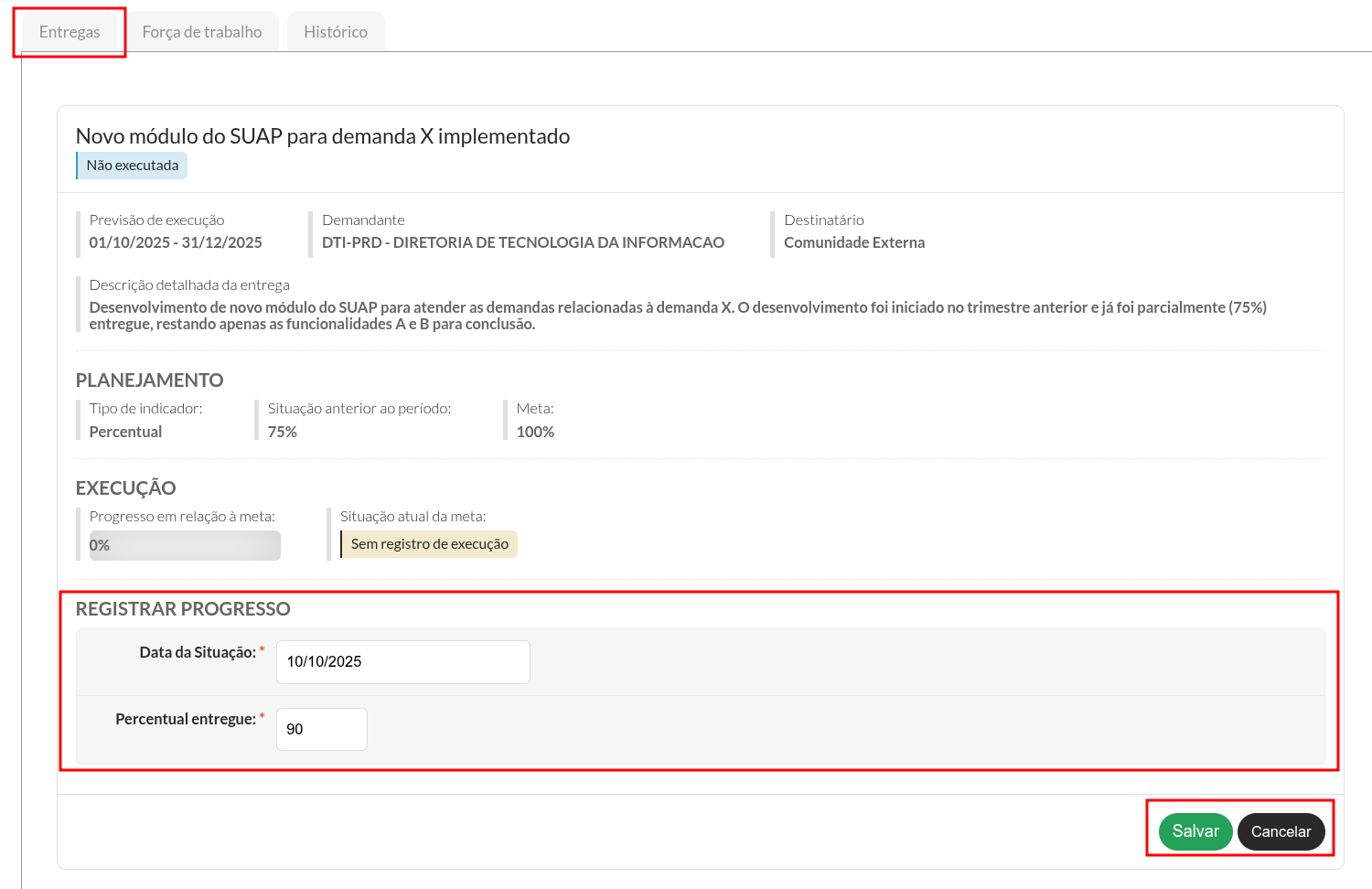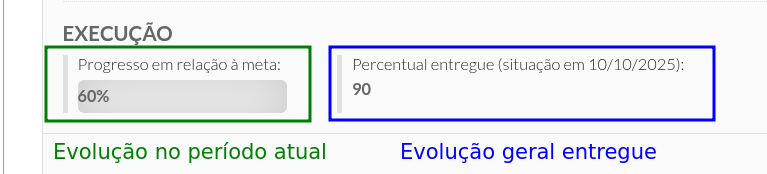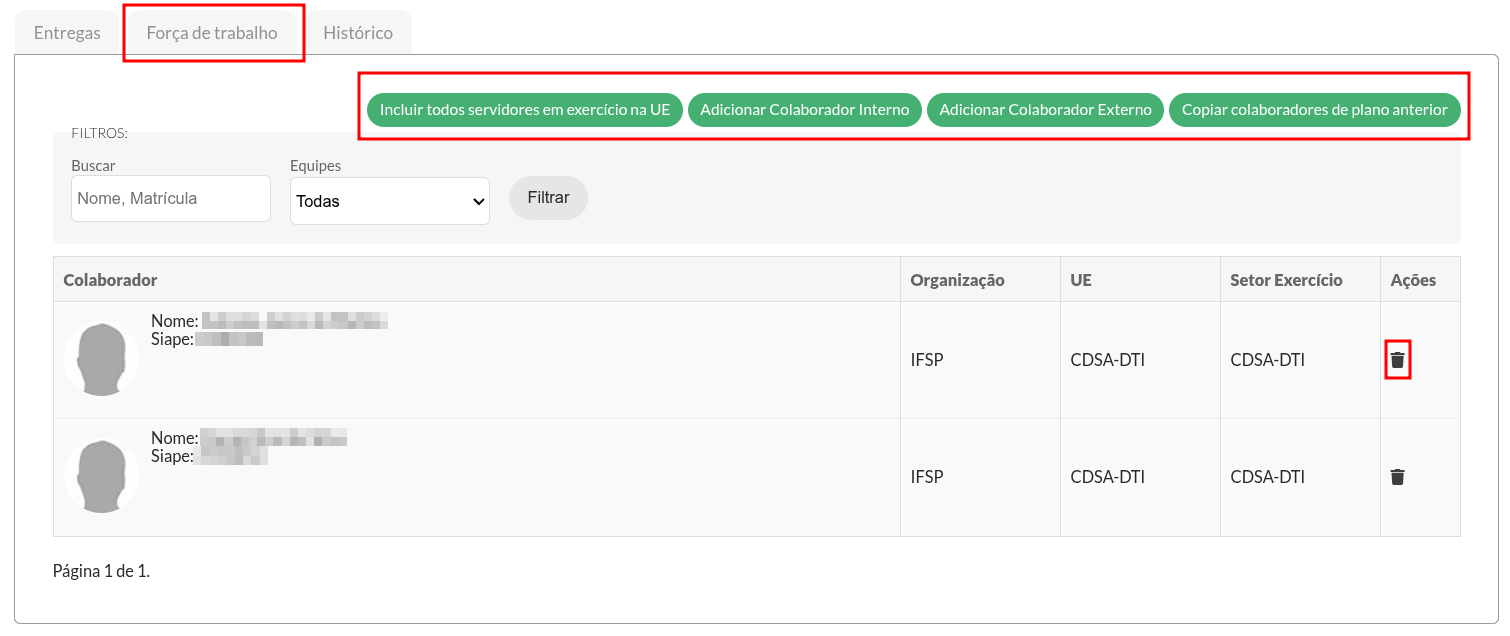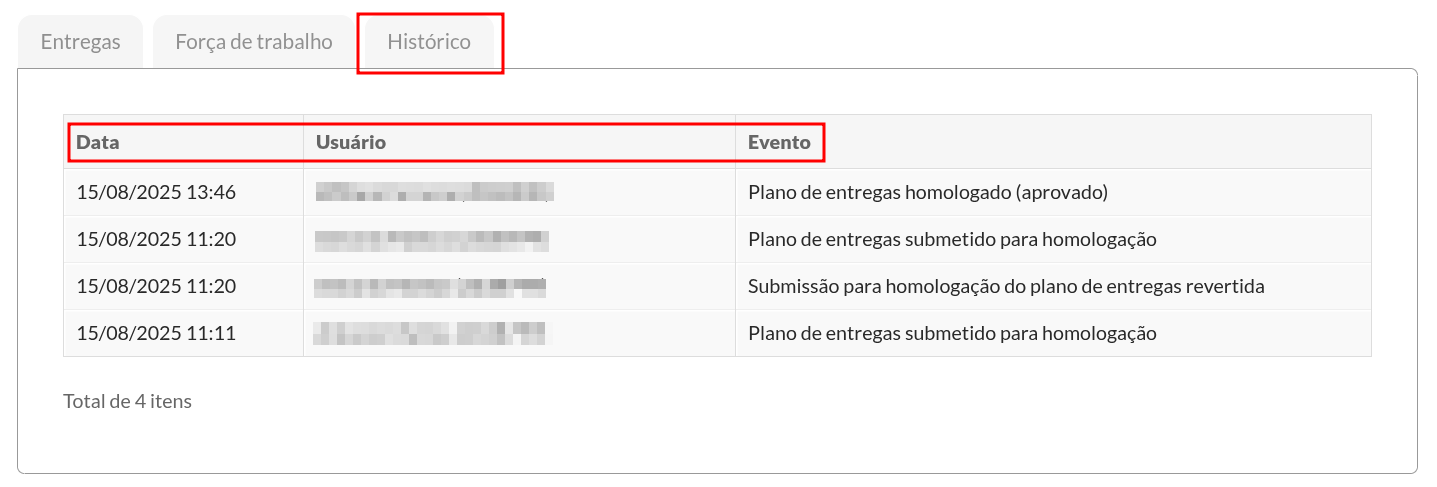Plano de Entregas - Execução e Repactuação
Este manual assume que você está familiarizado com os conceitos e definições do novo PGD. Dessa forma, antes de prosseguir, recomendamos a leitura das Definições e Visão Geral do Ciclo PGD.
Após a homologação do plano de entregas (para mais informações, ver https://manuais.ifsp.edu.br/books/gest%C3%A3o-de-pessoas/page/plano-de-entregas-homologacao), e, quando dentro do período pré-definido de execução do plano de entrega, inicia-se a etapa de "execução do plano de entregas".
A execução do plano de entregas se dá pela execução dos planos de trabalhos a ele vinculados (para mais detalhes sobre planos de trabalhar, acessar https://manuais.ifsp.edu.br/books/gest%C3%A3o-de-pessoas/page/planos-de-trabalho-elaboracao).
Entretanto vale destacar que pode ser necessário, dentro do período do plano de entregas, realizar ajustes relacionados as entregas ou à equipe de trabalho. Abaixo há as possibilidades de alterações no plano de entregas após sua homologação.
Registrar Progresso de Trabalho
Dentro da aba "Entregas", através do botão ![]() é possível, no decorrer da execução do plano de entregas, apontar a a evolução do item de entrega. Deve-se levar em consideração a situação anterior ao período atual para o preenchimento. Por exemplo: se atualmente a meta está em 75%, os valores aceitos para evolução da meta devem partir deste valor. Não deve-se levar em consideiração apenas no período atual. A imagem abaixo ilustra a situação:
é possível, no decorrer da execução do plano de entregas, apontar a a evolução do item de entrega. Deve-se levar em consideração a situação anterior ao período atual para o preenchimento. Por exemplo: se atualmente a meta está em 75%, os valores aceitos para evolução da meta devem partir deste valor. Não deve-se levar em consideiração apenas no período atual. A imagem abaixo ilustra a situação:
Note que a depender de que como a entrega é mensurada (percentual ou quantidade) o formulário se adequará para aceitar os diferentes dados.
Assim que validados os dados submetidos a visualização da execução mudará, apontando o novo progresso da entrega, levando em consideração o progresso em relação a quantidade ou percentual entregue à situação anterior ao período, como ilustrado a abaixo:
A partir do botão ![]() pode-se visualizar a listagem de inserções de "execuções" para a entrega em questão, tendo assim o resgate cronológico de toda a evolução no período. Na listagem, através do botão
pode-se visualizar a listagem de inserções de "execuções" para a entrega em questão, tendo assim o resgate cronológico de toda a evolução no período. Na listagem, através do botão ![]() , é possível remover, um a um, os itens da listagem, até, se for o caso, remover todos os itens e voltar a entrega para a situação "Sem registro de execução".
, é possível remover, um a um, os itens da listagem, até, se for o caso, remover todos os itens e voltar a entrega para a situação "Sem registro de execução".
Gerenciar Força de Trabalho
Durante a execução do plano de tarefas é possível ainda gerenciar a equipe de força de trabalho, utilizando as funcionalidades já explicadas na fase anterior, na elaboração do plano de entregas. A imagem abaixo ilustra a tela e as respectivas ações possíveis:
De forma resumida, é possível:
- Incluir todos os servidores em exercício na Unidade de Execução
- Adicionar Colaborador Interno
- Adicionar Colaborador Externo
- Copiar Colaboradores de Plano de Entregas anterior
- Remover Colaboradores
Observe que quando há agentes públicos com planos de trabalhos vinculado ao respectivo plano de entrega e que não constam na lista de força de trabalho há a seguinte notificação:
Neste caso é necessário verificar, na tela de Planos de Trabalho, as possíveis inconsistências entre a força de trabalho atual do Plano de Entregas e Planos de Trabalho enviados. É possível aplicar filtros e identificar possíveis Planos de Trabalho enviados de maneira equivocada ou colaboradores ainda não adicionados ao Plano de Entregas atual.
Visualizar Histórico do Plano de Entregas
Todas os trâmites do plano de entregas é registrando, criando assim uma linha cronológica das ações efetuadas no plano de entregas. A cada ação é guardado na base de dados a data, o usuário que executou a ação e o evento executado. O resumo dessas ações é mostrado na aba "Histórico", como ilustrado na imagem abaixo:
Repactuação do Plano de Entregas
Pode ser necessário, após a homologação do Plano de Entregas, ajustes nas entregas previamente cadastradas, como por exemplo na alteração de prazos, metas, ou até mesmo excluindo ou incluindo novas entregas. Nesse caso, o Plano de Entregas deve entrar no estado de Repactuação.
Observe que não há uma regra específica para verificar que uma mudança enseje uma repactuação. Por isso a comunicação e a análise da chefia da unidade de execução é importante em cada caso.
No módulo do PGDv2, na página do Plano de Entregas, é possível iniciar o processo de repactuação do respectivo plano através do botão "Repactuar Entregas", disponível na barra de ações principal, como ilustrado a seguir:

Ao acionar o botão, mediante confirmação indicando que "o plano ficará suspenso até que a repactuação seja concluída", o usuário é redirecionado para a página do próprio plano de entregas com a mensagem de sucesso "Repactuação do plano de entrega iniciada", como mostrado a seguir.
![]()
É possível observar algumas mudanças na página do Plano de Entregas, como no status do plano, logo após o título principal, como mostrado a seguir. No exemplo é indicado que o plano agora está suspenso e em processo de repactuação:![]()
Abaixo do quadro principal, que há dados relacionados ao plano de entregas, como período, unidade de execução e responsável atual, também haverá um quadro para detalhes da repactuação, como mostrado:

E, por fim, a aba de Entregas deverá habilitar os botões para operações sobre as entregas cadastradas e o plano de entregas, com as opções "Adicionar nova entrega", "Submeter para homologação" e "Cancelar repactuação". Observe que há também um alerta sobre planos de trabalho já vinculados: se for alterada uma entrega da qual há planos de trabalho relacionados, os mesmos serão suspensos, necessitando de ajustes.
Todos os itens supracitados estão destacados na imagem abaixo:
A área de visualização dos detalhes da entrega também habilitará os botões para "Alterar" e "Excluir" as entregas previamente cadastradas. Note que há um rótulo nos itens de entregas indicado o respectivo estado da mesma, como no exemplo abaixo, destacando "entrega inalterada".

Ao executar o botão "Alterar" o usuário pode alterar as características da entrega, sendo:
- Título da entrega
- Descrição detalhada
- Previsão de início
- Previsão de conclusão
- Demandante
- Destinatário
-
Situação anterior
-
Meta
-
Descrição da meta
Se algum dado for alterado na entrega, a mesma passará a ter o rótulo de "entrega alterada" e será habilitado o botão "Restaurar original" para voltar os dados da entrega para o estado anterior, como ilustrado na imagem abaixo.
Nota: se a entrega for restaurada aos valores iniciais, o status da mesma também será mostrado como "entrega inalterada".
Feita as alterações pertinentes no plano de entregas, tais como edições ou adições de novas entregas, o Plano de Entregas pode novamente ser submetido para para homologação da hierarquia acima. Essa ação é realizada através do botão ![]() . O usuário será redirecionado para uma página onde deve-se preencher a justificativa e confirmar a submissão do plano para prosseguir como processo da nova homologação, como mostra a seguir:
. O usuário será redirecionado para uma página onde deve-se preencher a justificativa e confirmar a submissão do plano para prosseguir como processo da nova homologação, como mostra a seguir:
Perceba que após a submissão para homologação é possível reverter o processo de homologação, caso haja necessidade de realizar algum ajuste, ou cancelar o processo de repactuação. Essas ações estão presentes nos botões na aba "Entregas (repactuação)".
![]()
Caso não seja necessário executar alguma ação mencionada acima o processo de homologação segue seu fluxo: a hierarquia acima receberá uma notificação sobre a pendência da necessidade de análise e aprovação do plano de entregas em repactuação, como mostrado:

Na própria notificação há o link para acesso ao Plano de Entregas em processo de repactuação. Ao acessar o plano, após a análise, é possível ter três ações em relação ao plano na aba "Entregas": "Homologar", "Devolver" e "Cancelar repactuação".
- Ao homologar o Plano de Entregas o mesmo volta ao estado de execução;
- Ao devolver, a chefia vinculada a Unidade de Execução deve realizar ajustes para reenvio do Plano de Entregas para análise;
- Ao Cancelar a repactuação o Plano de Entregas volta ao estado anterior, antes do processo de repactuação.
Em todos os casos o superior hierárquico deve preencher o formulário com uma justificativa para a ação e afirmando estar de acordo com a determinada ação tomada.
A imagem abaixo ilustra os botões desta situações no processo de repactuação do Plano de Entregas.

Encontrou algum problema? Se encontrou algum problema no fluxo de execução do sistema ou alguma informação equivocada neste manual, por favor, entre em contato através de suporte@ifsp.edu.br para reportar a situação.